如何在 ROCK 5A 上安装Radxa Camera 4K
安装在5A教程
如图所示,FPC 的黑色一面是绝缘的,另一面是用来连接电路的引脚。
用手指轻轻向上推黑色盖板,然后将FPC插入相机的连接器中。有关如何安装,请参阅图片。然后按下黑色的盖板来固定相机模块上的FPC。

在 ROCK 5A 上以同样的方式连接FPC,如图所示。
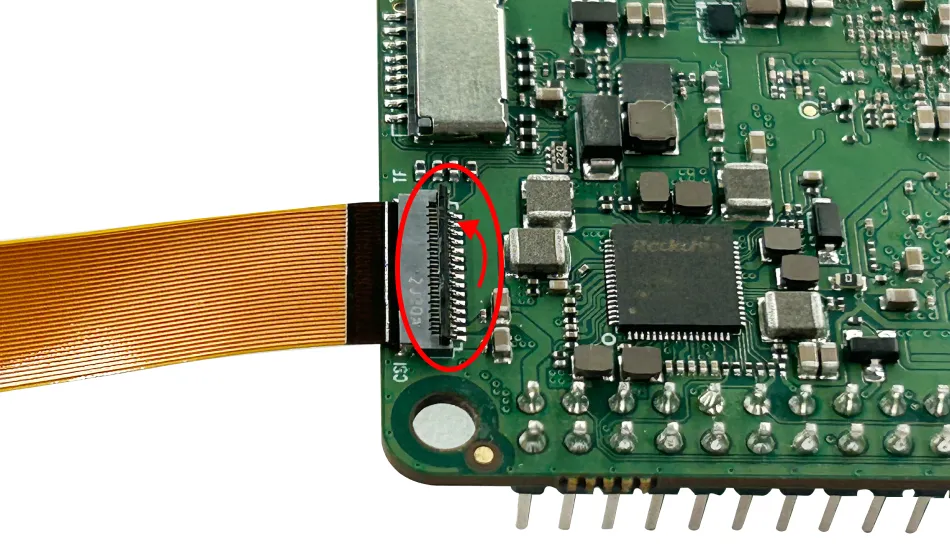
配置 Radxa Camera 4K
按下"Ctrl + Alt + T" 组合键打开终端,,运行 rsetup 命令:
radxa@rock-5a:~$ rsetup
在rsetup工具界面,输入密码并选择 Overlays .
Configure Device Tree Overlay
Manage overlays
View overlay info
Install overlay from source
Reset overlays
<Ok> <Cancel>
然后, 选择Manage overlays:
Configure Device Tree Overlay
Manage overlays
View overlay info
Install overlay from source
Reset overlays
<Ok> <Cancel>
接下来,将显示已安装的设备树,它可能在不同的产品上有所不同。在Radxa Camera 4K按下空格键
Please select overlays:
[ ] Enable 1-Wire on GPIO4_B1
[ ] Enable FIQ Debugger on UART4-M2
[ ] Enable FIQ Debugger on UART6-M1
[ ] Enable FIQ Debugger on UART7-M2
[ ] Enable FIQ Debugger on UART8-M0
[ ] Enable I2C1-M0
[ ] Enable I2C2-M4
[ ] Enable I2C4-M3
[ ] Enable I2C6-M0
[ ] Enable I2C6-M3
[ ] Enable I2C7-M3
[ ] Enable PWM0-M2
[ ] Enable PWM1-M2
[ ] Enable PWM11-M1
[ ] Enable PWM14-M1
[ ] Enable PWM14-M2
[ ] Enable PWM15-M1
[ ] Enable PWM15-M3
[ ] Enable PWM6-M0
[ ] Enable PWM7-M0
[ ] Enable Radxa Camera 4K
[ ] Enable Radxa Display 10HD
[ ] Enable Radxa Display 8HD
[ ] Enable Raspberry Pi Camera V2
[ ] Enable UART2-M0
[ ] Enable UART2-M2
[ ] Enable UART3-M1
[ ] Enable UART4-M2
[ ] Enable UART6-M1
[ ] Enable UART7-M1
[ ] Enable UART7-M1 with Hardware Flow Control
[ ] Enable UART7-M2
[ ] Enable UART8-M0
[ ] Enable spidev on SPI0-M1 over CS0
[ ] Enable spidev on SPI0-M2 over CS0
[ ] Enable spidev on SPI4-M2 over CS0
[ ] Set OTG port to Host modeq
[ ] Set OTG port to Peripheral mode
<Ok> <Cancel>
使用空格键选择你想加载的设备,
[*] Enable Radxa Camera 4K
Overlay开头显示*表示它是启用的。它将在重新启动后工作。
radxa@rock-5a:~$ sudo reboot
使用 Radxa Camera 4K
你可以下载 cheese 然后使用以下命令使用摄像机:
radxa@rock-5a: sudo apt update
radxa@rock-5a: sudo apt install cheese
radxa@rock-5a: ./cheese
同时,你也可以使用终端命令打开相机预览:
gst-launch-1.0 v4l2src device=/dev/video11 io-mode=4 ! videoconvert ! video/x-raw,format=NV12,width=1920,height=1080 ! xvimagesink;
使用以下命令拍照:
gst-launch-1.0 v4l2src device=/dev/video11 io-mode=4 ! videoconvert ! video/x-raw,format=NV12,width=1920,height=1080 ! jpegenc ! multifilesink location=file.name.jpg;
使用以下命令拍摄视频:
gst-launch-1.0 v4l2src num-buffers=512 device=/dev/video11 io-mode=4 ! videoconvert ! video/x-raw, format=NV12, width=1920, height=1080, framerate=30/1 ! tee name=t ! queue ! mpph264enc ! queue ! h264parse ! mpegtsmux ! filesink location=/home/radxa/file.name.mp4